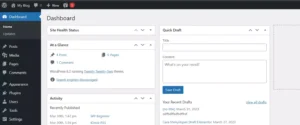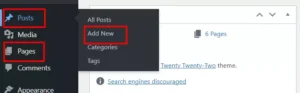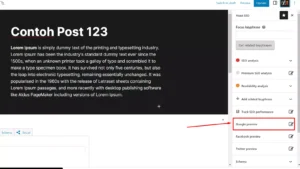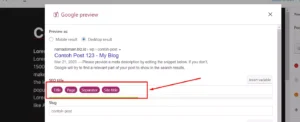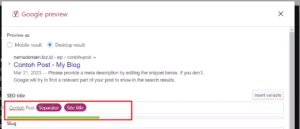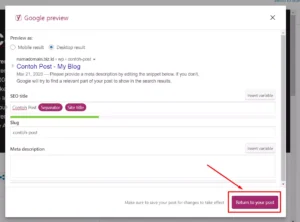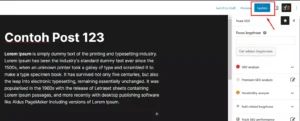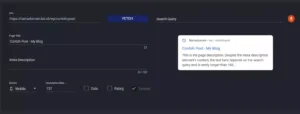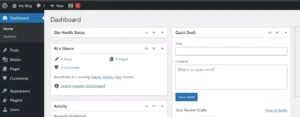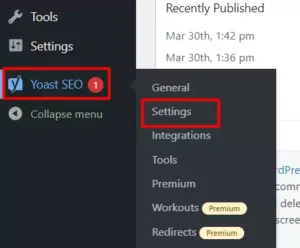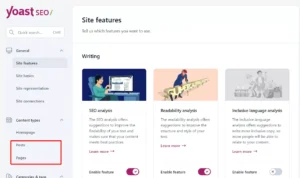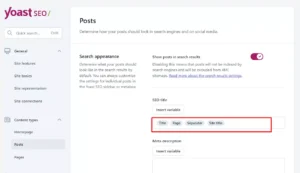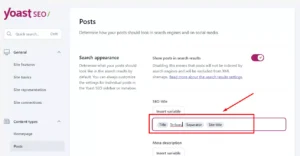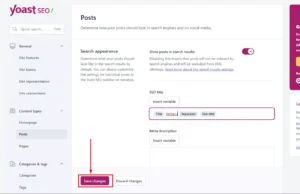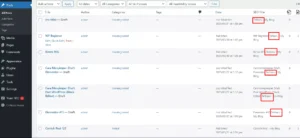3 menit
Jika kalian ingin mengubah judul artikel yang tampil di Google pada website kalian, meski sebenarnya judul ketika dikunjungi sedikit berbeda, maka kalian bisa menggunakan fitur rich snippet yang ada di Yoast SEO.
Cara ini biasanya digunakan untuk meningkatkan SEO konten kalian, jadi sangat tidak disarankan jika kalian menggunakan rich snippet dengan judul yang jauh berbeda dengan judul artikel kalian yang sebenarnya. Karena mungkin justru akan membuat website kalian tidak terindeks Google, atau bisa saja di blacklist Google.
Yang Perlu Kalian Miliki
- Website dengan CMS WordPress
- Plugin Yoast SEO aktif
- Artikel yang akan ditampilkan di website.
Cara Mengubah Judul Artikel yang Tampil di Google Menggunakan Yoast SEO
Untuk cara mengubah judul ini terdapat dua cara, yaitu dengan cara manual mengubah judul satu per satu, atau langsung mengubah semua judul dengan template tertentu.
Mengubah Judul Artikel yang Tampil di Google Manual Satu per Satu
- Login ke dashboard WordPress kalian, biasanya bisa diakses melalui https://namaweb.site/wp-admin/
- Buat halaman atau post baru. Kalian juga bisa mengedit halaman atau post yang sudah diterbitkan
- Di halaman editor artikel WordPress, klik ikon Yoast SEO yang ada di pojok Kanan-atas
- Di panel Yoast SEO, klik pada opsi Google Preview
- Untuk mengubah judul yang akan tampil di Google, edit kolom SEO title sesuai dengan judul yang akan kalian buat
- Disini contohnya pada konten yang berjudul Contoh Post 123 – My Blog, akan diubah menjadi Contoh Post – My Blog, maka bisa di isi dengan Contoh Post %Separator %Site Title
- Jika sudah kalian ubah, maka untuk menyimpan perubahan pada draft, kalian bisa klik tombol Return to your post
- Jika kalian sudah yakin tidak ada lagi yang perlu di ubah, maka kalian hanya perlu mempublikasikan konten kalian dengan klik tombol Publish atau Update
- Untuk memeriksa preview tampilan website kalian di Google, kalian bisa menggunakan tools ini: https://technicalseo.com/tools/google-serp-simulator/
Mengubah Otomatis dengan Template
Untuk cara ini disarankan jika kalian baru saja menginstall WordPress, karena nantinya semua data SEO akan berubah otomatis setelah perubahan disimpan.
- Login ke dashboard WordPress kalian, biasanya bisa diakses melalui https://namaweb.site/wp-admin/
- Buka menu Yoast SEO > Settings
- Apabila kalian ingin mengubah template Post, maka buka panel Posts. Jika ingin mengubah template halaman, maka buka panel Pages
- Untuk mengubah judul default konten kalian, ubah konten pada kolom SEO Title
- Misalnya disini saya akan membuat semua konten berakhiran dengan kata Terbaru, maka bisa di edit seperti ini
- Jika sudah yakin dengan pengaturan baru kalian, klik tombol Save Changes untuk menyimpan perubahan
- Setelah perubahan disimpan, periksa setiap artikel kalian, dan sekarang semua judul kontennya sudah ditambahkan kata Terbaru secara otomatis (Selain judul yang sebelumnya sudah kalian konfigurasi secara manual menggunakan cara nomor 1)
Terima kasih telah berkunjung ke WPGan.com dan membaca Cara Mengubah Judul Artikel yang Tampil di Google Menggunakan Yoast SEO. Dapatkan saldo $100 di Vultr gratis untuk uji coba VPS dari [Halaman Ini]